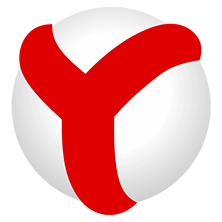**Мастерство работы с Windows 11: Клавиатурные сокращения для повышения эффективности**
В мире бизнеса, где каждая секунда на счету, знание клавиатурных сокращений в Windows 11 может стать вашим секретным оружием. Операционная система предлагает удобный интерфейс для навигации с помощью мыши, но истинная мощь кроется в использовании возможностей клавиатуры. Для тех, кто стремится улучшить свой опыт работы с Windows, понимание этих сокращений может превратить повседневные задачи в безупречные операции.
**Базовые сокращения Windows 11**
Для начала, вот несколько основных клавиатурных сокращений, которые повысят вашу эффективность:
— **Ctrl + A**: Выделить все элементы в окне.
— **Ctrl + C или Ctrl + Insert**: Копировать выделенные элементы.
— **Ctrl + V или Shift + Insert**: Вставить выделенные элементы.
— **Ctrl + X**: Вырезать выделенные элементы.
— **Ctrl + Z**: Отменить предыдущее действие.
— **Ctrl + Y**: Повторить последнее действие.
— **Ctrl + N**: Открыть новое окно Проводника с тем же путем.
— **Windows key + F1**: Открыть поиск помощи в браузере по умолчанию.
— **Alt + F4**: Закрыть текущее приложение или окно.
— **Alt + Tab**: Переключаться между открытыми приложениями или окнами.
— **Shift + Delete**: Удалить выбранный элемент без перемещения в корзину.
**Сокращения для меню Пуск и панели задач Windows 11**
Управляйте меню Пуск и панелью задач с помощью этих удобных сокращений:
— **Windows key или Ctrl + Esc**: Открыть меню Пуск.
— **Windows key + X**: Доступ к скрытому меню Пуск.
— **Windows key + T**: Переключаться между закрепленными приложениями на панели задач.
— **Windows key + [Number]**: Открыть приложение, закрепленное в соответствующей позиции на панели задач.
— **Windows key + Alt + [Number]**: Открыть контекстное меню для закрепленного приложения.
— **Windows key + D**: Показать или скрыть рабочий стол.
**Сокращения для создания скриншотов в Windows 11**
Создание скриншотов становится проще с этими сокращениями:
— **PrtScn**: Захватить весь экран и сохранить его в буфер обмена.
— **Windows key + PrtScn**: Сохранить скриншот всего рабочего стола в папку.
— **Windows key + Shift + S**: Открыть инструмент «Ножницы» для захвата определенной области экрана.
**Сокращения для управления рабочим столом и виртуальными рабочими столами в Windows 11**
Управляйте окнами рабочего стола и виртуальными рабочими столами с помощью этих сокращений:
— **Windows key + M**: Свернуть все открытые окна.
— **Windows key + Shift + M**: Восстановить свернутые окна.
— **Windows key + Home**: Свернуть все окна, кроме активного.
— **Windows key + Up arrow**: Развернуть выбранное окно.
— **Windows key + Shift + Up arrow**: Вертикально развернуть активное окно.
— **Windows key + Down arrow**: Свернуть выбранное окно.
— **Windows key + Left arrow**: Привязать выбранное окно к левой половине экрана.
— **Windows key + Right arrow**: Привязать выбранное окно к правой половине экрана.
— **Windows key + Tab**: Открыть представление задач для управления виртуальными рабочими столами.
— **Windows key + Ctrl + D**: Добавить новый виртуальный рабочий стол.
— **Windows key + Ctrl + Right arrow**: Перейти к следующему виртуальному рабочему столу.
— **Windows key + Ctrl + Left arrow**: Перейти к предыдущему виртуальному рабочему столу.
— **Windows key + Ctrl + F4**: Закрыть текущий виртуальный рабочий стол.
Освоение этих клавиатурных сокращений поможет вам значительно повысить продуктивность и упростить выполнение повседневных задач в Windows 11.